iCloud võimaldab teil salvestada oma sisu (muusika, fotod, rakendused, kontaktid, kalendrid ja videod jne) ning edastada need automaatselt kõikidesse iOS-i seadmetesse (iPad, iPhone või iPod) ja arvutitesse (Mac või PC). Kuid mõnikord ja erinevatel põhjustel võite soovida (või vajada) iCloudi varukoopiaid kustutada.

Sisu
- seotud artiklid
- Miks varukoopiad on olulised?
-
Kustutage iCloudi varukoopiad iDevices-, Mac- ja Windows PC-arvutites
- iOS: iPhone, iPad ja iPod Touch
- Kustutage iCloudi varukoopiad macOS-is ja Mac OS X-is
- Kustutage Windowsi arvutites iCloudi varukoopiad
- iDevice'i varukoopiate miinused
-
Selle asemel vabastage ruumi muul viisil!
- Tühjendage oma iDevice'i segadus!
- Seonduvad postitused:
seotud artiklid
- Peatage iCloudi sünkroonimine töölaua kaustades ja dokumentides
- Olulised näpunäited iCloudi saidi kasutamiseks
- Kuidas oma iPhone'i iCloudi abil taastada
- iCloudi võtmehoidja – mis kurat see on?
Kui te ei osta iCloudi salvestusruumi, pole teie tasuta 5 GB iCloudi kontol tõenäoliselt palju ruumi. Ainuüksi teie iDevice'i varukoopiad võivad hõivata suurema osa ruumist, jättes teile väga vähe salvestusruumi oluliste asjade jaoks, nagu teie fotod ja kodufilmid. Kuid kui te enam seadet ei oma, saate ja peaksite oma iCloudi salvestusruumi vabastama, kustutades selle iDevice'i kogu iCloudi varukoopia.
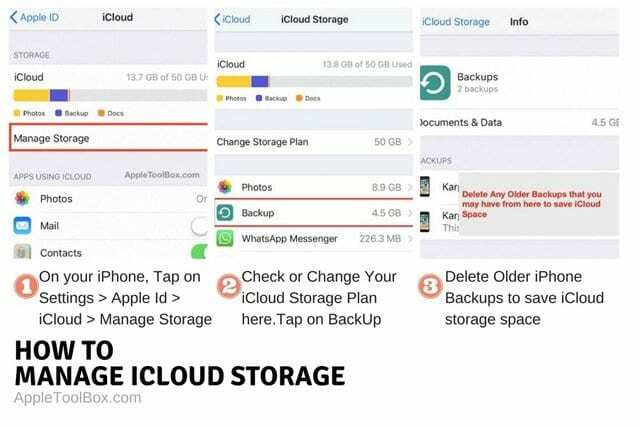
Kuid seadmete puhul, mis teile endiselt kuuluvad, ei soovita me iCloudi varukoopiat kustutada, kui see on AINUS varukoopia, mis teil on. Kui vajate oma iCloudis ruumi, varukoopia KÕIGE mujal (nt iTunesi kaudu arvutisse või Maci) ja alles seejärel eemaldage iCloudist iDevice'i varukoopia(d). Nii et kui iCloudi ruum on teie jaoks probleem, kaaluge iDevice'i iCloudi varundamise asemel seadme iTunes'i abil varundamist.
Miks varukoopiad on olulised?
Olgem siinkohal selged. Varukoopiad on olulised. Nii et sa ei taha kunagi olla ilma tagavarata. Teie iDevice'i varukoopia sisaldab igat tüüpi olulist teavet, nagu teie SMS-i ja iMessage'i tekstid, fotod ja videod, teie isikupärastatud seadme seaded ja avakuva paigutused, tervise- ja rakenduste andmed ning iTunes'i ja App Store'i ost ajalugu.
Teie iDevice'i varukoopia on teie pilet andmete üleviimiseks teise seadmesse. Ja see on see, millele pääsete juurde iPhone'i või iPadi taastamisel. Mõelge sellele kui oma isikuandmete kindlustusplaanile. See kaitseb teie andmeid olenemata asjaoludest.
Kustutage iCloudi varukoopiad iDevices-, Mac- ja Windows PC-arvutites
iOS: iPhone, iPad ja iPod Touch
Samm 1. Puudutage Seaded > Apple ID profiil > iCloud
Samm nr 2. Valige ülaosas teie Apple ID salvestusgraafik
Samm nr 3. Puudutage valikut Salvestusruumi haldamine või Salvestusruumi haldamine > Varundamine. Nüüd näete kõiki oma seadmeid, mis kasutavad iCloudi sama Apple ID-ga
Samm nr 4. Valige jaotisest Varukoopiad oma iDevice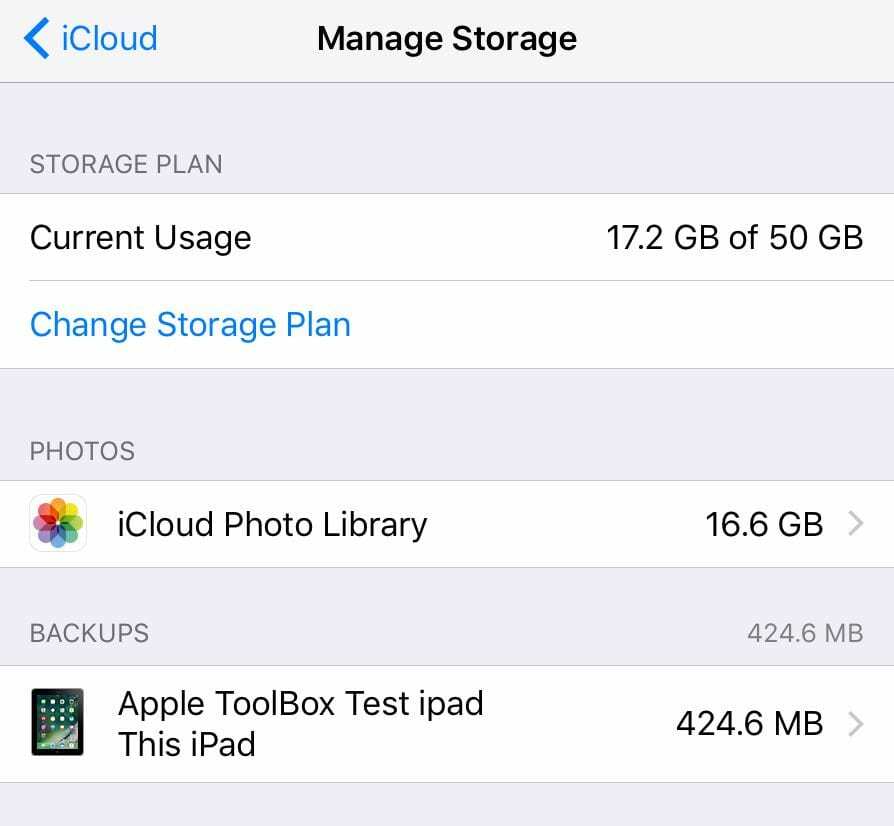
Samm nr 5. Puudutage valikut Kustuta varukoopia; see palub teil kinnitada, kas "soovite varundamise välja lülitada ja kustutada iCloudist kõik "seadme nime" varundusandmed. ja puudutage "Lülita välja ja kustuta"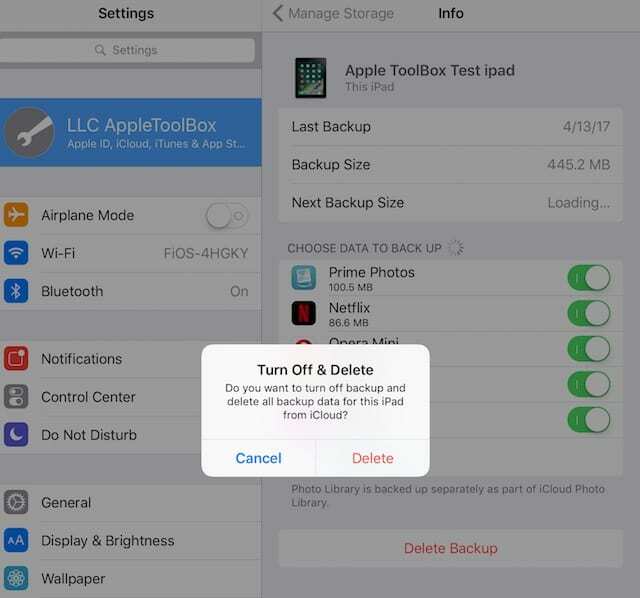
Kustutage iCloudi varukoopiad macOS-is ja Mac OS X-is
Samm 1.Apple'i menüü > Süsteemieelistused
Samm nr 2. Klõpsake iCloud
Samm nr 3. Valige paremas alanurgas Halda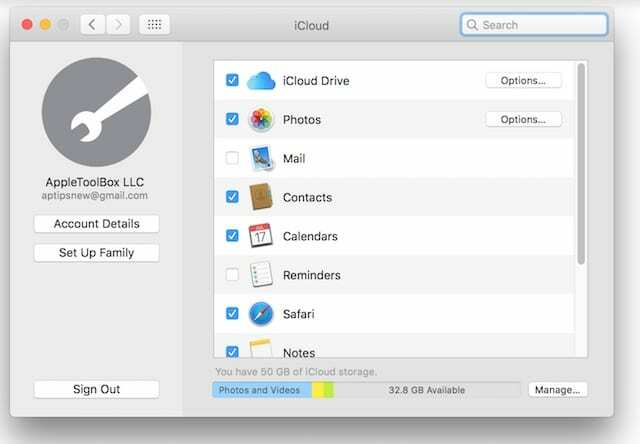
Samm nr 4. Klõpsake Varukoopiaid
Samm nr 5. Valige varukoopia, mille soovite kustutada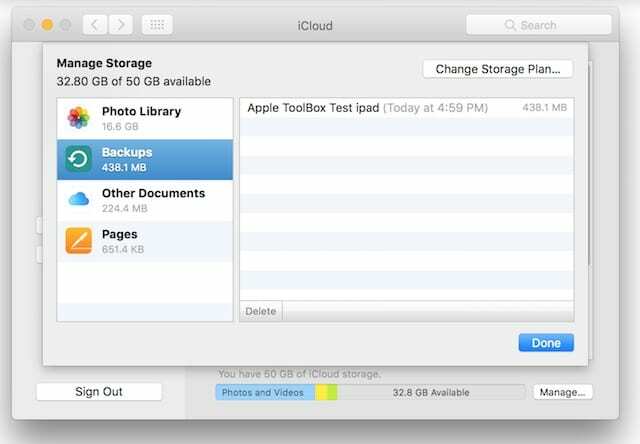
Samm nr 6. Klõpsake nuppu Kustuta
Samm nr 7. Kinnitage ja puudutage Kustuta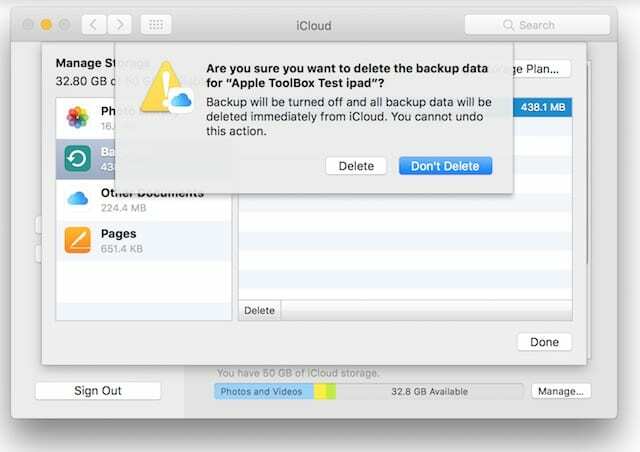
Kustutage Windowsi arvutites iCloudi varukoopiad
Samm 1. Avage iCloud for Windows
Samm nr 2. Klõpsake salvestusruumi

Samm nr 3. Valige vasakul küljel Varunda
Samm nr 4. Valige iDevice, mille varukoopia soovite iCloudist eemaldada
Samm nr 5. Klõpsake nuppu Kustuta. Ja seejärel kinnita ja kustuta
iDevice'i varukoopiate miinused
Kahjuks ei saa te praegu varukoopiate osi kustutada – see on kas kõik või mitte midagi! Nii et kui soovite säilitada oma teksti- ja sõnumite ajalugu, kuid soovite oma terviseandmeid kustutada, ei saa salvestatud iCloudi varukoopiast ainult ühte tüüpi andmeid eemaldada – vähemalt mitte veel. iCloudi varukoopiaid ei saa isegi vaadata – te ei saa siseneda varukoopiasse ja vaadata, mis seal on. Neid iDevice'i varukoopiaid saab praegu täielikult kustutada või kasutada ainult teie seadme taastamiseks või andmete seadistamiseks ja üleviimiseks teise iDevice'i.
Selle asemel vabastage ruumi muul viisil! 
Kui soovite oma iCloudi kontol ruumi juurde hankida ega soovi iCloudi salvestusruumi täiendusplaani eest tasuda, siis on parim valik oma iCloudi segadusest puhastada. Mõelge sellele kui iCloudi andmete dieedile!
Esiteks vaadake kõiki rakendusi, mis praegu teie iCloudi kontole andmeid salvestavad, minnes aadressile Seaded > Apple ID profiil > iCloud ja vaadake jaotist „ICLOUDI KASUTAVAD RAKENDUSED”. Paljud rakendused varundatakse pärast installimist automaatselt iCloudi – ja enamik neist ei vaja iCloudi millegi salvestamiseks! Nii et lülitame need välja. Lülitage jaotises iCloudi kasutavad rakendused välja kõik rakendused, mida te ei soovi või ei pea oma andmeid iCloudi varundama. See on esimene samm. 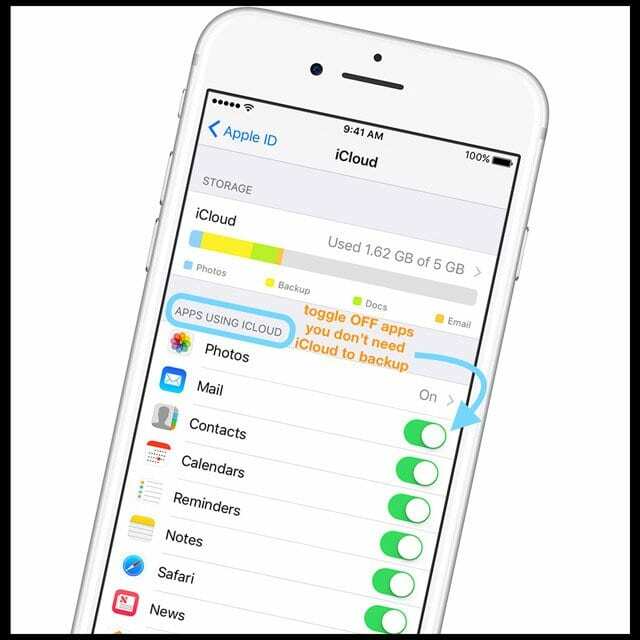
Järgmisena puudutage nuppu Seaded > Apple ID profiil > iCloud > Halda salvestusruumi ja kontrollige, millised rakendused tarbivad kõige rohkem iCloudi andmeid. Kui loendis on mõni rakendus, mille varundamiseks te iCloudi ei vaja, naaske eelmisse menüüsse ja lülitage rakendus välja jaotises RAKENDUSED, KASUTAVAD ICLOUDI.
Pärast selle väljalülitamist kustutage iCloudist selle rakenduste dokumendid ja andmed, minnes tagasi lehele Seaded > Apple ID profiil > iCloud > Halda salvestusruumi ja puudutage seda rakendust. Seejärel valige Kustuta dokumendid ja andmed, et eemaldada kõik rakenduse andmed iCloudist (ja muudest teie Apple ID-ga ühendatud seadmetest). 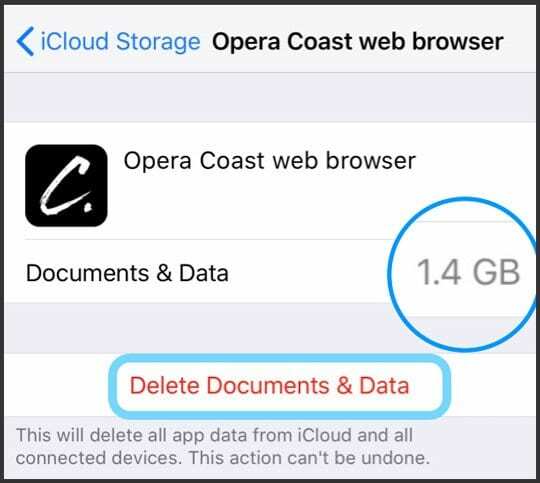
Tühjendage oma iDevice'i segadus!
Kui rakenduste eemaldamine iCloudist ei ole teie kogu iCloudi salvestusruumi piisavalt vähendanud, on aeg teha seadme kevadpuhastus! Seadme salvestatud andmete mahu vähendamisega vähendate ka iCloudi salvestusnõuet – sellest võidavad kõik. Nii et kaaluge eemaldades osa segadusest ja andmetest teie seadmes – näiteks kasutamata rakendused (ja nende andmed), vanad tekstid ja sõnumid(eriti need, millel on manuseid), dubleerida või soovimatud fotod, videod ja allalaaditud videod, muusika ja muud failid. Vaadake, kas seadme segaduse puhastamine vähendab ka teie iCloudi salvestusruumi vajadusi.

Alates A/UX-i varasest Apple'i jõudmisest tehnoloogiast kinnisideeks vastutab Sudz (SK) AppleToolBoxi toimetamise eest. Ta asub Los Angeleses, CA.
Sudz on spetsialiseerunud kõigele macOS-ile, olles aastate jooksul läbi vaadanud kümneid OS X-i ja macOS-i arendusi.
Varasemas elus töötas Sudz, aidates Fortune 100 ettevõtteid nende tehnoloogia- ja ärimuutuspüüdlustes.